发布时间:2016-07-28 14: 55: 24
Vegas pro 13中有个幻灯片工具,它能够改变素材和相邻素材的关系,假设相邻两段素材,修剪素材A 的出点时,相邻素材B 的入点会自动跟着变化,但是两段素材的总时间长度不会发生变化。接下来为大家讲解下幻灯片工具的使用方法。
在sony vegas中文版中,使用该工具在素材内部左右拖动时,可以左右移动该段素材,该段素材的长度不会发生变化,3 段素材的总长度也不会发生变化,只是该段素材的位置发生变化,或前移,或后移,将该段素材向后拖动。

图1:幻灯片工具位置
看起来该工具好像没有什么特殊的地方,其实,这个工具最正确的用法在于拖动两段素材的接缝处。选择该工具,移到两段素材的接缝处,此时屏幕提示“修剪相邻”。这才是该工具的真正作用。

图2:修剪相邻
1、选择三段不同的素材或图片,将素材在视频轨道上进行排列。
2、使用幻灯片工具,移到后面两段素材的接缝处向右拖动。
3、向右拖动一段距离之后松开鼠标,观察之后发现,3 段素材的总时长没有发生变化,但第二段素材出点改变,持续时间变长,相应的第3 段素材的入点改变,持续时间变短。
4、再看向左拖动的情况,同样的道理,选择第一段素材和第二段素材接缝处,使用幻灯片工具在该处向左拖动。此时轨道变化。
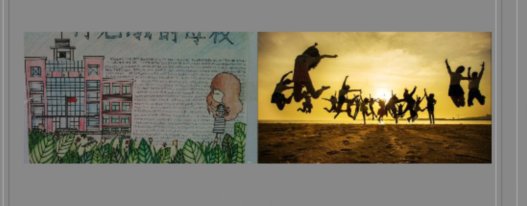
图3:幻灯片工具使用效果
在sony vegas中,幻灯片的快捷工具为Ctrl+Alt 键,按下这两个键,鼠标指向两段素材的接缝处,然后左右拖动鼠标,就会达到修剪相邻的目的。更多vegas的快捷键请查看:编辑轨道素材的快捷键有哪些?。
文章内容为原创,转载请注明出处:http://www.vegaschina.cn/rumen/hdp-gj.html
展开阅读全文
︾